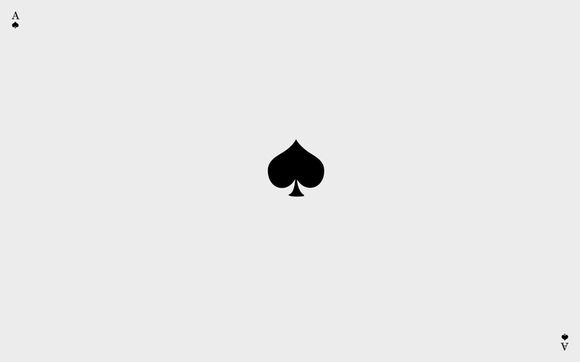
WS文档中的底纹颜色有时候会影响文档的美观和阅读体验,学会去除底纹颜色是提高工作效率和文档质量的重要技能。下面,我将详细讲解如何在WS中去除底纹颜色,帮助您轻松提升文档品质。
一、了解底纹颜色
1.底纹颜色是WS文档中的一种背景效果,可以为文档增添个性色彩。 2.底纹颜色可能会影响文档的排版和阅读,因此在某些情况下需要去除。
二、去除底纹颜色的方法
1.打开WS文档,选中需要去除底纹颜色的文本或页面。
2.点击“开始”选项卡,找到“”组。
3.在“”组中,点击“边框”按钮,选择“边框和底纹”。
4.在弹出的“边框和底纹”对话框中,切换到“底纹”选项卡。
5.在“底纹颜色”下拉列表中,选择“无颜色”。
6.点击“确定”按钮,即可去除所选文本或页面的底纹颜色。三、去除特定页面底纹颜色
1.如果您只想去除特定页面的底纹颜色,可以按照以下步骤操作:
2.在WS文档中,选中需要去除底纹颜色的页面。
3.点击“页面布局”选项卡,找到“页面背景”组。
4.在“页面背景”组中,点击“页面颜色”按钮,选择“无颜色”。
5.点击“确定”按钮,即可去除所选页面的底纹颜色。四、批量去除文档中所有底纹颜色
1.如果您想批量去除文档中所有页面的底纹颜色,可以按照以下步骤操作:
2.在WS文档中,点击“开始”选项卡,找到“”组。
3.在“”组中,点击“边框”按钮,选择“边框和底纹”。
4.在弹出的“边框和底纹”对话框中,切换到“底纹”选项卡。
5.在“底纹颜色”下拉列表中,选择“无颜色”。
6.点击“全部应用”按钮,即可批量去除文档中所有页面的底纹颜色。通过以上步骤,您可以在WS中轻松去除底纹颜色,提高文档的美观度和阅读体验。希望这篇文章能帮助到您,让您在制作文档时更加得心应手。
1.本站遵循行业规范,任何转载的稿件都会明确标注作者和来源;
2.本站的原创文章,请转载时务必注明文章作者和来源,不尊重原创的行为我们将追究责任;
3.作者投稿可能会经我们编辑修改或补充。